写字板是继记事本之后最快的工具,可以记下您丰富多彩的想法。但是,如果无法在计算机上打开写字板怎么办?写字板通常运行良好,并且打开速度非常快。但是,如果您的系统中缺少任何关键的写字板组件,写字板将无法打开。按照以下几组解决方案修复计算机上的问题。
注意 – 由于写字板预安装在Windows上,因此您无法像执行任何其他本机应用商店应用程序那样直接重置或修复它。因此,只有一组最少的解决方案可用于解决问题。
修复1 –直接运行写字板
您可以直接从安装目录运行写字板,并检查这是否有助于解决问题。
步骤 1 –您需要打开文件资源管理器。
步骤 2 –转到位于此目录中的写字板应用程序 –
C:\Program Files (x86)\Windows NT\Accessories\
第 3 步 –在此文件夹中,您可以找到“写字板.exe”。
第 4 步 –右键单击它,然后单击“以管理员身份运行”。
写字板将正常启动。如果这个解决方案失败了,请继续下一个解决方案。
修复2 –重置写字板注册表项
删除写字板的选项键以解决此问题。
注意 – 在没有事先备份的情况下更改系统注册表可能会导致一些不可预见的问题。因此,建议按照以下步骤创建注册表备份。
步骤 1 –同时按住窗口和 R 按钮。
步骤 2 –然后,在空白部分中键入此内容。点击“确定”。
regedit
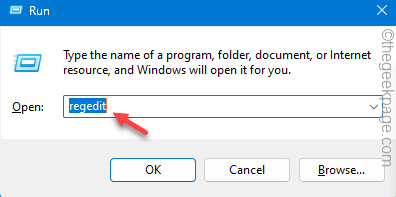
第 3 步 –按照此路径转到写字板键 –
HKEY_CURRENT_USER\SOFTWARE\Microsoft\Windows\CurrentVersion\Applets\Wordpad\Options
第 4 步 –只需右键单击“选项”键,然后点击“删除”即可从系统中删除该键。

退出注册表编辑器。重新启动计算机一次。
系统重新启动后,写字板将正常工作。
修复 3 – 使用车间作业控制代码
SFC 或系统文件检查扫描可以帮助您解决写字板问题。
步骤 1 –为此,请先按 Windows 键。在那里输入“cmd”。
步骤 2 –接下来您要做的是右键单击“命令提示符”,然后选择“以管理员身份运行”。

步骤3 –粘贴此代码,然后按 输入 键。这将在您的系统上启动SFC扫描。
sfc /scannow
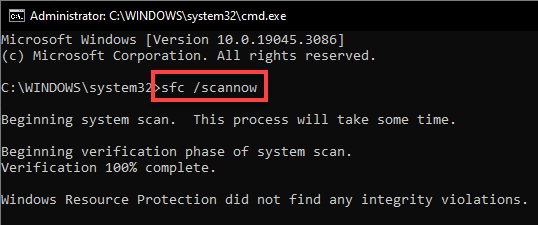
此实用程序扫描程序将所有损坏的文件替换为系统中的正确文件。根据您的系统规格,可能只需几分钟。
耐心等待此扫描过程完成。
请检查写字板的状态。测试这是否有帮助!
修复4 –使用Word或其他第三方工具
如果所有其他解决方案都未能恢复写字板,您可以使用其他一些免费的轻量级文字处理器。
随意尝试这些工具 –
- 记事本++
- 自由办公室作家
- 阿比字
除了这些工具之外,还有MS Word,终极文字处理器。
 Win 11系统之家
Win 11系统之家
